FlyingLotus
Membres-
Compteur de contenus
31 -
Inscription
-
Dernière visite
-
Jours gagnés
1
Tout ce qui a été posté par FlyingLotus
-
Nomenclature et etiquettes
FlyingLotus a répondu à un(e) sujet de GEGEMATIC dans AutoCAD Architecture
C'est possible mais il faut tromper autocad. Sachant qu'Autocad grise l'ajout d'une colonne lorsque plusieurs éléments ou classifications sont sélectionnés, il faut : - sélectionner un élément (mur ou espace par exemple, ce faisant, une classification à la fois également) - ajouter la ou les colonnes associées au jeu de propriété - désélectionner l’élément une fois la colonne ajouée et ainsi de suite. Il est possible d'avoir une table de nomenclature avec plusieurs jeux de propriété et même se référant à différents types d'éléments mais vient ensuite un souci de présentation. Même s'il existe des propriétés aux noms similaires, Autocad ne fusionnera pas les colonnes et affichera un "?" dans les cases où les éléments ne sont pas associés au jeu de propriété de la colonne donnée. C'est pour ça que le mieux est d'avoir une table de nomenclature par jeu de propriétés même si ça en fait beaucoup au final. -
Bonjour Neophyte, Peux-tu uploader ton fichier pour que l'on puisse t'aider ?
-
Utiliser la commande "_bclose" ou FERMERBLOC pour sortir de l'éditeur. J'ai eu le même souci il y a quelques années et on ne m'y reprend plus maintenant ;)
-
Mieux, suivant le cas : exporter ton nuage de points en .rcs qui est la version compressé du .rcp + dossier support. Ca t'évitera de trimballer ton dossier de points et l'ensemble sera normalement plus léger. Par contre, le .rcs ne te permet pas de naviguer dedans dans ton nuage avec recap car le dossier support est nécessaire.
-
Le plus simple serait de poster le bloc pour qu'on puisse le tester ;)
-
Paramètre de rotation dans bloc dynamique
FlyingLotus a répondu à un(e) sujet de dilack dans AutoCAD 2017
Sur un paramètre de rotation, à ma connaissance, s'il ne veut pas d'incrémentation, il faut que le minimum soit à 0 et le maximum soit l'amplitude voulue. Si on met une valeur autre que 0, la limite ne marchera pas pour une raison que j'ignore, d'autant qu'un minimum non nul oblige à mettre un maximum inférieur : si je met 135 en minimum, je ne peux pas entrer 185 comme max et suis obligé de mettre une valeur moindre que ce 135. Ce qui est surement un bug quelque part. Ca marche effectivement avec une incrémentation mais je ne suis pas sur si c'est ce qu'il souhaite même si ta solution d'incrémenter au centième d'unité est bonne alternative. -
Paramètre de rotation dans bloc dynamique
FlyingLotus a répondu à un(e) sujet de dilack dans AutoCAD 2017
Si les valeurs d'angle doivent être rondes, faire comme le dit x_all. Autrement, une autre solution un peu barbare serait de mettre une valeur minimale de 0 et une maximale de 20 au parametre de rotation. Puis de pivoter le bloc de -10°. -
Alors, tu peux créer une zone de coupe dans ta vue 3D et ensuite mettre le modèle dans l'orientation qui te convient pour travailler. Pour ce faire : - Sélectionne une vue 3D - Dans les propriétés de la vue, dans la partie "Etendues", check "Zone de coupe" (Si rien ne s'affiche, vérifie que la zone est bien visible dans la vue : commande "VV" / Onglet "Catégories d'annotations / Checker "Zones de coupe") - Normalement, une boite s'affiche autour de ton modèle avec des flèches au centre de chaque face. - Ces flèches te permettent d'étendre ta zone de coupe et tu peux donc les manipuler afin de cadrer au mieux la zone du dessin sur laquelle tu souhaites travailler.
-
Il n'était pas possible de faire un raccord ou un ajustement plutôt ?
-
Aucune différence : la 1ere solution était dans l'optique d'un bloc déjà existant alors que la seconde était pour un bloc à créer ;)
-
Oui, c'est possible. Par contre, comme pour les cotes annotatives, si tu attribues à ton bloc plusieurs échelles, il se mettra à l'échelle dans celles définies. Pour rendre un bloc existant annotatif : - éditeur de blocs > fenêtre de propriétés > partie "Bloc" > mettre annotatif sur "Oui" Pour créer un bloc annotatif : - BLOC > partie "Comportement" > cocher Annotatif Désormais, en faisant un clic droit sur le bloc, "échelle d'annotation d'objet" est dégrisé.
-
Juste pour nuancer, il est possible de filtrer certains éléments grâce à leur échelle d'annotation : si la variable ANNOALLVISIBLE (qui est peut différente suivant les présentations) est sur 0, les objets annotatifs qui ne possèdent pas l'échelle de la présentation ou de l'espace objet ne sont pas visibles. C'est quelque chose qui est intéressant quand on a besoin de faire apparaître des cotes différentes à des échelles différentes sur un même local par exemple.
-
La commande native DATAEXTRACTION fait aussi le boulot.
-
Bon à savoir, la version de base de Recap ne permet pas l'assemblage manuel de scans (via le repérage manuel de 3 points communs entre 2 scans). C'est une fonction très efficace lors que les scans ne s'assemblent pas bien automatiquement. La version pro possède aussi des fonctions de contrôle de précision quant au recoupement des points communs qui est aussi très utile pour s'assurer que la fusion de deux scans est au plus juste.
-
Plusieurs paramêtres de visibilité pour un bloc dynamique
FlyingLotus a répondu à un(e) sujet de sean-01 dans AutoCAD, liste de souhaits
Sur les versions antérieures à 2013 je crois, la lisp visibility-add-eng permet de créer des états de visibilité multiples. Elle ne marche pas (ou très mal) pour les versions les plus récentes par contre. Autrement, il est possible de simuler plusieurs paramètres de visibilité en "détournant" une table de consultation double. Exemple : http://dl.free.fr/wyp4PvYMN -
Bonjour, Si ton plan masse possède des points 3D (avec des cotes Z), il suffit d'importer ton plan de géomètre et de créer le terrain en allant dans : - Volume et Site > Surface Topographique > Créer à partir de l'importation > Selectionner l'occurance importée. Ou sinon, si tu possèdes un fichier de points (.csv) par exemple, il faut faire différemment en allant dans : - Volume et Site > Surface Topographique > Créer à partir de l'importation > Spécifier un fichier de points. Après lorsque tu as créé ton terrain en 3D, tu peux jouer avec la zone de coupe dans une vue 3D pour donner l'impression de volume de ton terrain.
-
[Résolu] Creation de cartouches
FlyingLotus a répondu à un(e) sujet de Aleck_Ultimate dans Organisation du travail
Effectivement, car en général les modifs sur mes dossiers sont importantes et j'ai à ressortir le dossier en totalité et donc je préfère que les dates soient celles de la réimpression (même si toutes les pièces ne sont pas modifiées, je trouve ça simplement plus propre). Sinon, si sur un dossier spécifique, je sais que j'aurais une planche qui sera souvent modifiée (un détail par exemple) et pas les autres, je modifie le champ de ladite pièce pour le remplacer par le champ DateTracé de la catégorie "Date et heure". Comme ça, à chaque réimpression, Autocad mettra la bonne date sur cette pièce là. -
[Résolu] Creation de cartouches
FlyingLotus a répondu à un(e) sujet de Aleck_Ultimate dans Organisation du travail
Ce que je fais personnellement est d'utiliser les propriétés personnalisées d'Autocad (DWGPROPS ou *A rouge* / Utilistaires... / Propriétés) pour les intégrer dans mes cartouches. Je précise que j'utilise Autocad Architecture et que cette possibilité n'est peut-être pas possible sur la version normale. En gros, dans mon gabarit, j'ai créé des nouvelles propriétés avec un préfixe unique : - ABC_client - ABC_date - ABC_dessinateur etc... Ensuite, dans mon gabarit le cartouche possède une multitude de champs qui se réfèrent à ces propriétés relatives au fichier (Catégories de champ / Document / ABC_...). Ca me permet lorsque je crée un nouveau fichier avec des présentations prédéfinies avec ledit cartouche de peupler directement mon cartouche avec ces propriétés avec la commande DWGPROPS dont je remplis les valeurs. Du coup, si j'ai 20 présentations, toutes les présentations sont remplies en une fois. Je trouve ce système beaucoup plus simple pour peupler les cartouches avec les informations générales du dessin. S'il y a des infos particulières à la présentation, j'utilise des champs Diesel qui viennent prendre les informations dans le nom des onglets de manière à pouvoir gérer directement les infos du cartouche relatives à la planche en question via son nom d'onglet. -
Définir l'ordre des paramètres dans un bloc
FlyingLotus a répondu à un(e) sujet de barbichette dans AutoCAD 2014
Bonjour Barbichette, Alors dans l'éditeur de blocs, il y a une partie "Gérer" dans le ruban. Dans cette partie, il faut cliquer sur le "Gestionnaire des paramètres" qui va regrouper tous les paramètres et leur propriétés. Là il y a une colonne "Ordre" qui permet d'indiquer l'ordre d'affichage des paramètres dans les propriétés du blocs. Bien évidemment il faut que les paramètres soient visibles (colonne "Afficher") pour qu'ils apparaissent. -
Il existe la commande PARCOURCALQUES qui permet de sélectionner les calques afin de voir quels éléments sont dessus. Ca marche même pour les éléments nestés dans des blocs et ça permet de nettoyer rapidement un dessin. Peut-être que cette commande peut-être utile dans ce cas. Ne pas oublier de décocher "restaurer à la fermeture" de manière à garder isolés le ou les calques sélectionnés.
-
Gestion des informations ponctuelles
FlyingLotus a répondu à un(e) sujet de Nighthawk dans Autodesk Map
Je ne connais pas MAP ni ce qui touche au SIG mais dans Autocad normal, la commande TYPEPT (ou DDPTYPE) permet de gérer la représentation des points (taille et style). Pour le reste, je ne sais pas. -
Alors oui, si tu souhaites rester dans le cadre d'un bloc dynamique, c'est possible avec une table de consultation En partant du principe que : - il existe un paramètre linéraire (5.2, j'imagine) - il existe un paramètre de réseau (qui réplique la borne à partir du paramètre linéaire) Il faut créer en plus un paramètre de consultation qui associe le propriété de saisie (la largeur) avec une de consultation, le nombre. En gros : "5.2 pour 1; 10.4 pour 2 etc.". Une fois ceci fait, mettre "non" en propriété d'affichage du paramètre de largeur afin d'avoir un bloc dynamique propre avec uniquement le nombre de bornes à entrer. Il y a aussi une solution alternative qui serait de ne pas mettre de paramètre de consultation mais d'uniquement incrémenter ton paramètre de largeur de 5.2, ce qui ferait que l'action de réseau s'étirerait par incrément. Ça peut être intéressant s'il savoir le nombre n'est pas nécessaire. Pour en revenir à l'action de consultation, l'avantage par rapport au réseau, c'est que le bloc garde ces propriétés dynamiques car le réseau groupe les blocs et annule leurs propriétés dynamiques qui ne sont de nouveau accessibles qu'à l'explosion du réseau. L'inconvénient, c'est que ce n'est pas viable pour un trop grand nombre, étant donné qu'il faut rentrer manuellement le nombre de bornes. Si par contre, tu sais que ton bloc ne peut-être répliqué plus qu'un nombre donné, ça devient intéressant de prendre un peu de temps de mettre ta table de consultation (qui n'est dans cette situation qu'une table de multiplication) en place afin de gagner du temps sur les utilisations ultérieures.
-
[Résolu] Type de ligne isométrique
FlyingLotus a répondu à un(e) sujet de Aleck_Ultimate dans AutoCAD 2015
Bonjour Aleck, Alors problème résolu en mettant la variable PSLTSCALE sur 0. Ne pas oublier de double-cliquer dans la fenêtre de présentation pour faire le REGEN afin que PSLTSCALE fasse son effet. À noter que chaque présentation a un PSLTSCALE donc il faut faire la manip pour chaque présentation ou copier/coller une qui est déjà paramétrée ainsi. Pour l'épaisseur des lignes, c'est dû au fait que la variable LWDISPLAY est sur 1. En la mettant sur 0, l'aspect gras disparaît. -
Alors, les programmes LISP sont simplement des fichiers texte se terminant en .lsp qui sont à charger par la commande APPLOAD ("ao" en raccourci). En entrant APPLOAD, une fenetre s'ouvre vous permettant de selectionner le dossier dans lequel le programme est. Une fois ledit programme selectionné, un message s'affiche en bas de la fenêtre indiquant que celui-ci est "correctement chargé". A noter qu'il est possible de faire glisser le fichier sur la petite icone sacoche, ce qui automatisera le chargement du programme au démarrage, permettant d'éviter d'avoir à le charger manuellement. Lorsque le chargement est opéré, on peut fermer la fenêtre et l'on dispose désormais d'une nouvelle commande custom dans Autocad. Pour la lisp TabSort, il suffit simplement d'entrer TABSORT dans la barre de commande pour que le programme se lance.
-
La LISP "TabSort" de Lee Mac facilite grandement l'édition des onglets et rend bien plus ergonomique leur manipulation, surtout lorsque leur nombre est important ! Je recommande vivement son utilisation. En lien : http://www.lee-mac.com/tabsort.html

